Av TechieWriter
Google tidslinjeverktøy holder nå din lagrede posisjonslogg på google-servere. Finn ut hvor du har vært de siste årene og når. Borte er de dagene; det er også disse minnene. Men hva om jeg forteller deg at Google kan hjelpe deg med å huske minnene? Ja, Google kan faktisk fortelle deg hvor du har vært på så og så dato, og dermed hjelpe deg med å gjenoppleve de vakre dagene. Google har denne fantastiske tidslinjeverktøyappen, nemlig Tidslinjen din. Den holder rede på alle de stedene du har vært på. Du kan enkelt logge på din Google-konto og se tidslinjen din. Dette er noe som bare er synlig for deg. Så bare ikke begynn å bekymre deg for at moren din finner ut av turen utenfor staten du hadde i forrige uke. Les videre for å lære alt om dette superkule verktøyet som ligger rett ved fingertuppene.
Les også: – Hvordan vise opptakshistorikken din for Google Voice
- Klikk her, for å gå til nettsiden for tidslinjen. Når du er der, kan du bruke glidebryteren for å få tak i hva Tidslinjen din er. Du kan se stedene du har vært på, fra Tidslinjen din.
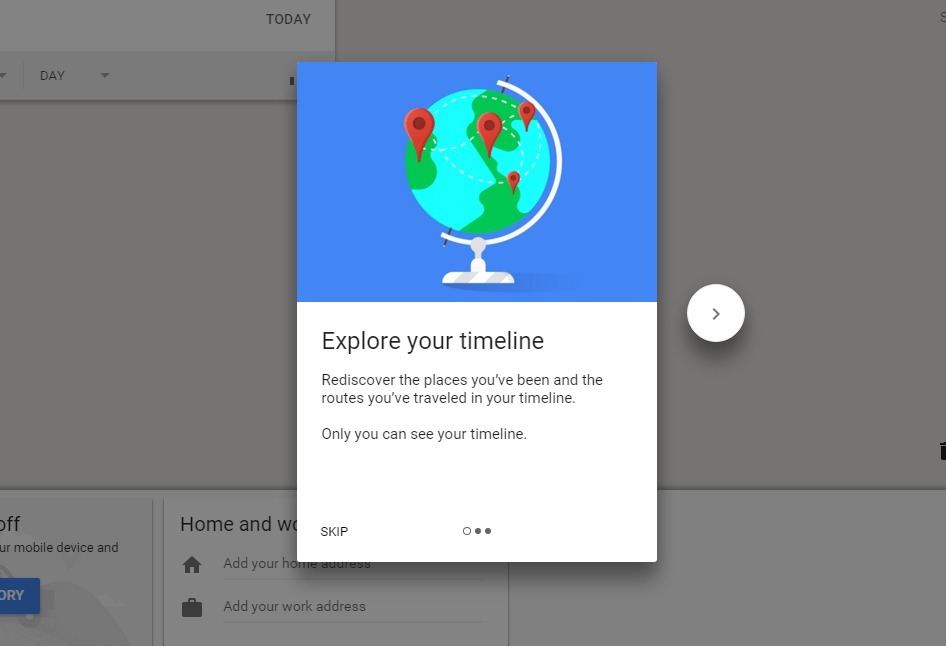
- Posisjonshistorikk kan hjelpe deg med å få nyttig informasjon gjennom ulike metoder.
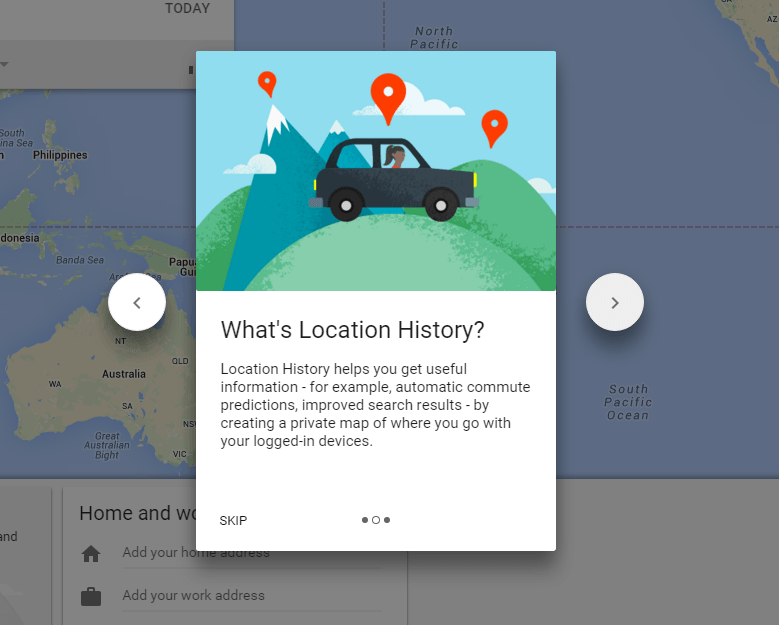
- Du kan helt kontrollere dataene som samles inn, og du kan alltid slette alt, i tilfelle du vil.
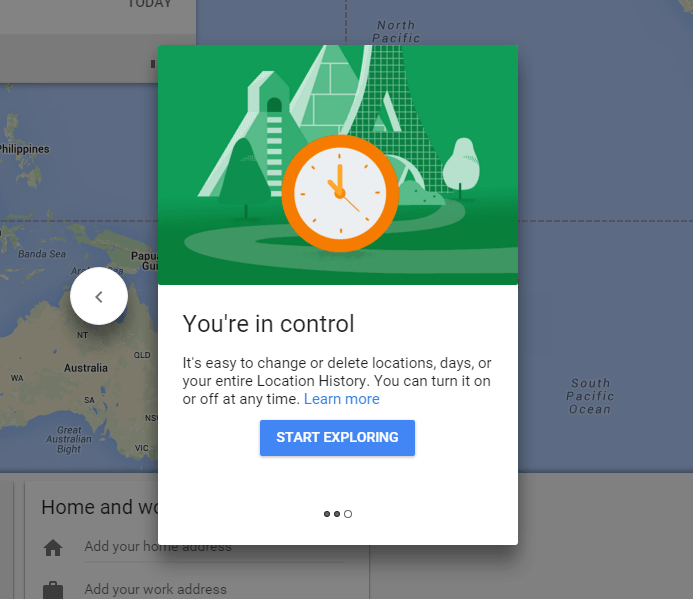
- Hvis du ikke har aktivert posisjonsloggen ennå, klikker du på knappen som heter Aktiver posisjonslogg og deretter på knappen Slå på som vist på skjermbildet nedenfor.
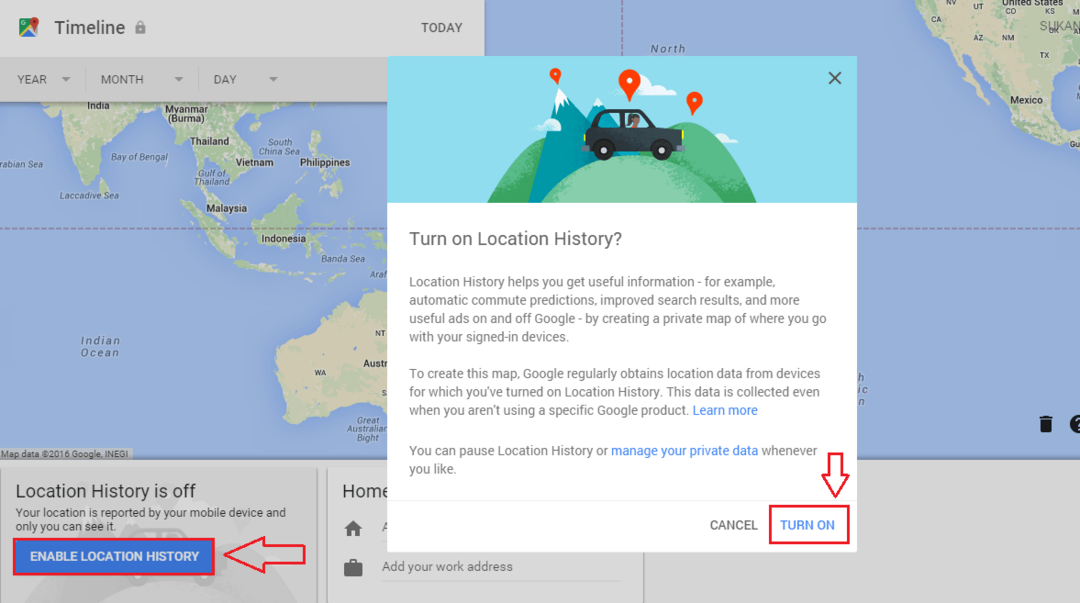
- Hvis du spesifiserer en bestemt dato eller et område, Tidslinjen din vil vise deg hvor du har vært, på den angitte datoen.
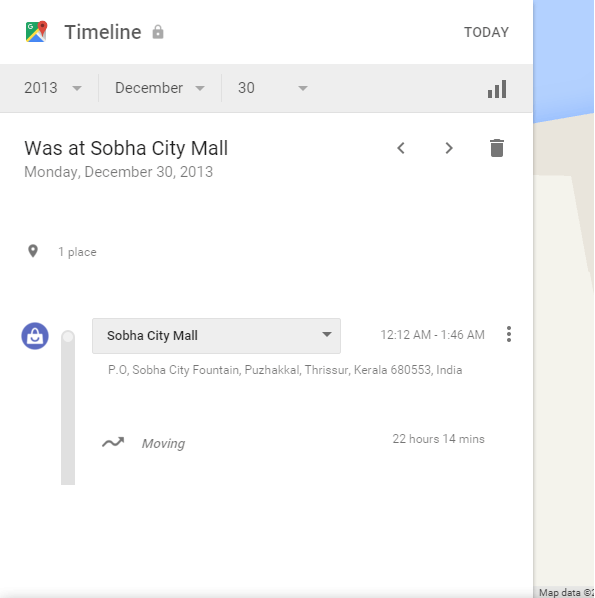
- Du kan enkelt legge til et sted hvis det ikke blir automatisk lagt til Tidslinjen din. For det klikker du bare på Legg til et sted og legg til stedet etter eget valg.
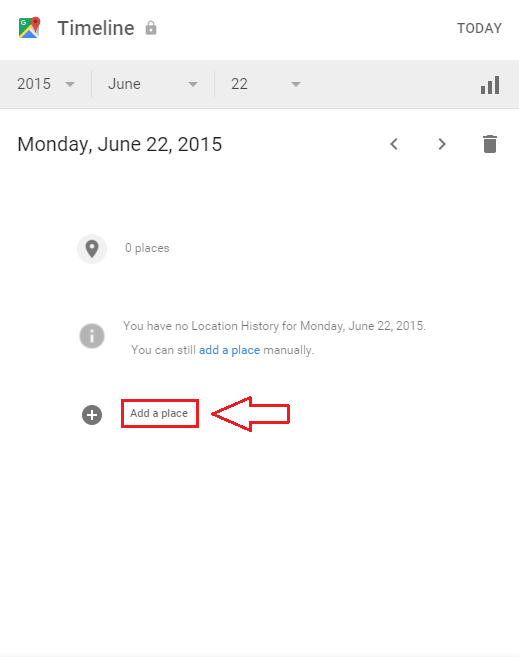
- Hvis du vil at alle posisjonsdataene dine skal slettes, ikke bekymre deg i det hele tatt. Tidslinjen din har en løsning for det også. Bare klikk på innstillingsikonet nederst til høyre på websiden. Fra alternativene som blir utvidet, klikker du på Slett all posisjonslogg. Du kan til og med stoppe posisjonsloggen midlertidig hvis du vil, ved å bruke innstillingsikonet. Hvis du foretrekker å ha en kopi av posisjonsloggen din, har du muligheten til å også laste den ned.
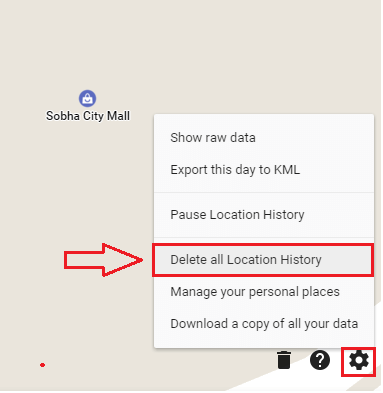
Det er det. Så slik holder Google styr på deg. Hvis du føler deg forfulgt, kan du slå av posisjonshistorikkfunksjonen. Håper du hadde det gøy å lese artikkelen og prøve ut Tidslinjen din i dag selv.


